动态导入/输出
最終更新: 2024年2月26日
通过导入[.motion3.json]文件,您可以在After Effects上重现在动画视图上创建的动态。
此外,在After Effects上调整的关键帧和曲线信息也可以输出为[.motion3.json]文件,以便再次导入到动画视图中。
导入和输出动态文件
导入动态文件
保持.motion3.json的帧率和构图基本一致。
建议在导入动态之前检查构图的帧率。
TIPS
如果构图的帧率与.motion3.json不同,为了重现动态曲线,键可能不会在整数位置被击中。
导入[.motion3.json]文件时,单击效果控制面板中的[import]按钮。
单击Motion左侧的三角形图标以显示它。
(也可以从时间线面板执行)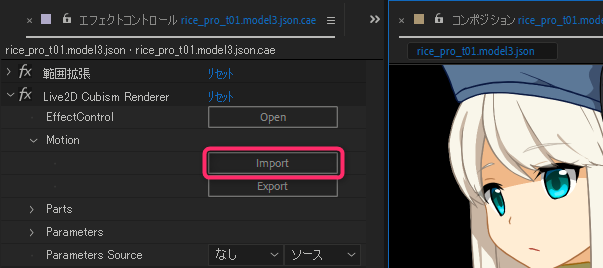
选择[.motion3.json]文件并单击[打开]。
动态数据的内容在After Effects上再现。
* 导入当前版本可能需要一些时间,如果没有反映请稍等。
TIPS
如果您设置了模型轨道的不透明度,则在After Effects中值会放映在转换的不透明度上。
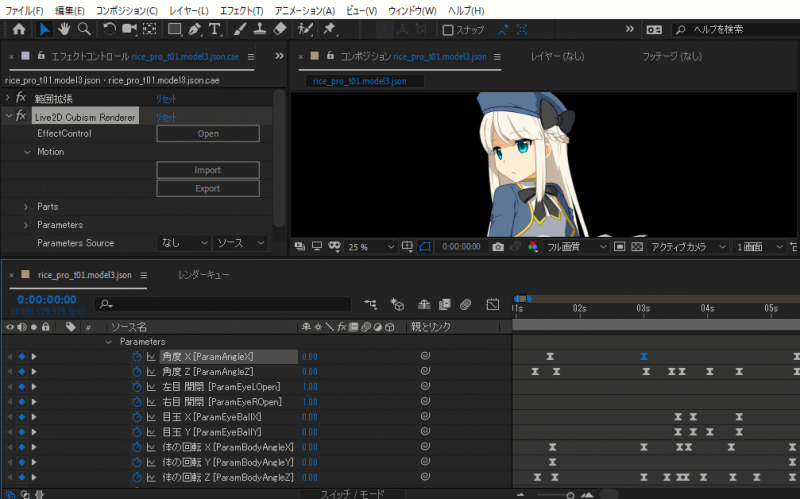
导入的动态还可以再现曲线,并且可以在After Effects中进行调整。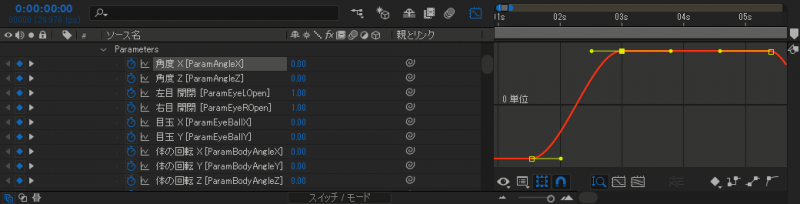
TIPS
如果.motion3.json的帧率和构图不匹配,键可能被打成非整数。 然而,动态曲线信息被保持。
输出动态文件
输出[.motion3.json]文件时,单击效果控制面板中的[Export]按钮。
当您单击Motion左侧的三角形图标时,它将出现。
(也可以从时间线面板执行)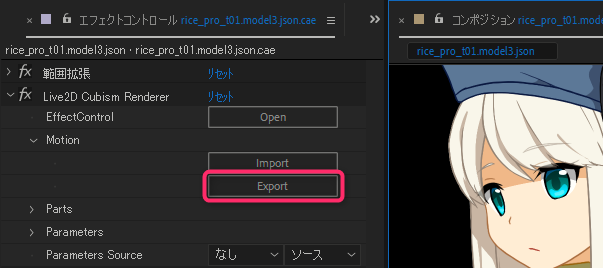
命名并单击[保存]。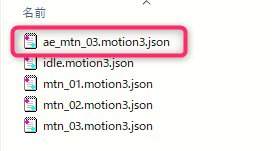
可以从Cubism动画视图中的以下位置导入保存的.motion3.json。
模型轨道紫色部分按右键 → 导入动态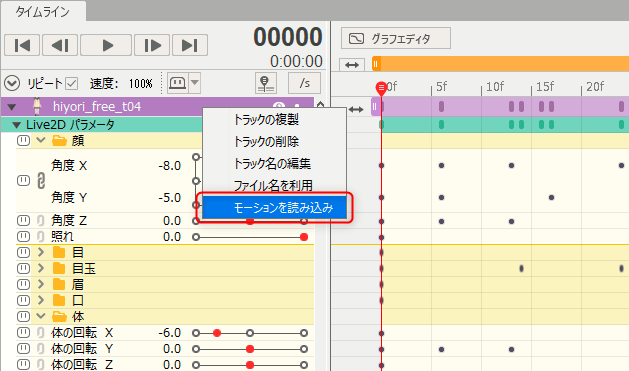
从动画视图输出动态数据时的注意事项
在Cubism动画视图中,您可以使用如下图所示的反向曲线,但在After Effects中无法再现。
反向:
用与下一个键匹配的水平直线对选择键进行插值。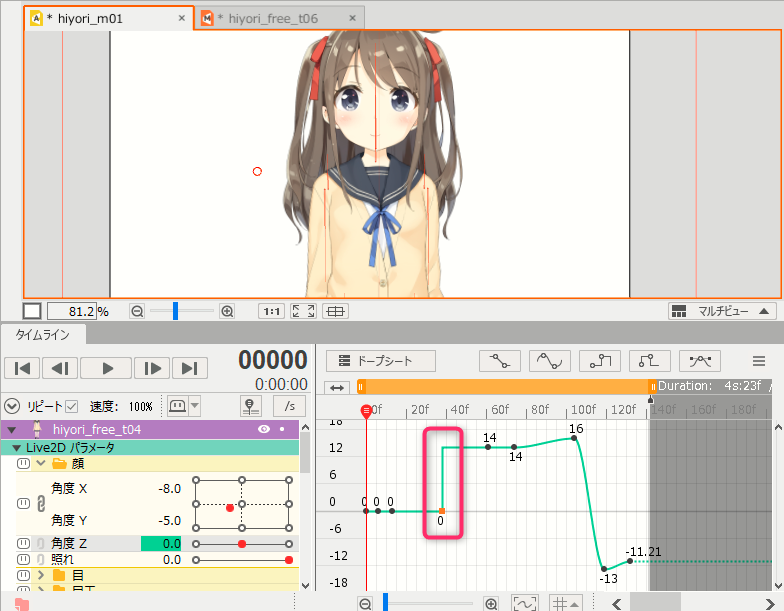
因此,当您将设置反向的动态文件载入After Effects时,您会收到警告。
按原样单击[OK],它将在最小帧处转换为直线。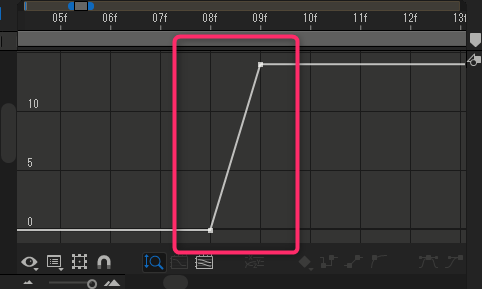
由于它是用最小帧直线替换的,所以动态没有明显变化,但请确认动作。
